Resolva os problemas mais comuns do computador
- Além de erros avançados, seu PC também está sujeito a alguns erros comuns.
- Você obterá os erros de PC mais comuns e suas soluções neste guia para resolver o problema rapidamente.
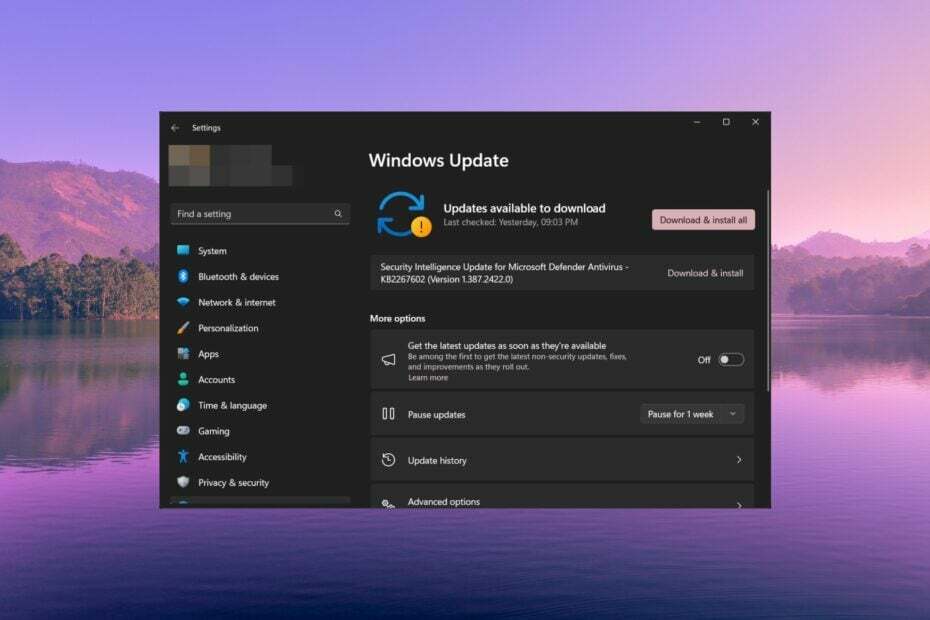
xINSTALE CLICANDO NO ARQUIVO PARA DOWNLOAD
- Baixe o Fortect e instale-o no seu PC.
- Inicie o processo de digitalização da ferramenta para procurar arquivos corrompidos que são a origem do seu problema.
- Clique com o botão direito em Iniciar reparo para que a ferramenta possa iniciar o algoritmo de fixação.
- Fortec foi baixado por 0 leitores deste mês.
Ao usar um computador, você virá em vários problemas comuns que cobrimos extensivamente em nosso site. No entanto, alguns problemas comuns podem ser corrigidos rapidamente.
Este guia fornecerá uma lista de soluções que o ajudarão com sua dúvida sobre um computador que não está funcionando corretamente. Vamos passar direto pelas soluções.
Que tipo de problemas posso encontrar com meu PC?
Você encontrará vários problemas em seu computador ao usá-lo. Alguns dos problemas mais comuns em que seu computador não funciona corretamente estão listados abaixo:
- O computador não inicia – Alguma falha subjacente ou arquivo de sistema corrompido pode causar o computador para não iniciar.
- PC superaquecendo – Se vários aplicativos ou serviços estiverem sendo executados em segundo plano, seu PC vai começar a superaquecer.
- sem rede – Drivers de Wi-Fi, se não atualizados, podem causar PC não conecta na internet e você não poderá baixar ou fazer nada na internet.
- O computador está lento – Infecção por vírus, armazenamento cheio e arquivos de registro corrompidos podem tornar seu computador lento e não funcionar normalmente.
- A tela está congelada ou os aplicativos congelam – Sistema corrompido ou arquivos de programa podem causar esse tipo de problema e congelar sua tela ou o aplicativo que você está usando.
- Barulhos estranhos – Se você estiver ouvindo ruídos estranhos no seu PC, isso é um sinal de mau funcionamento do hardware ou de algumas peças quebradas.
Estes são alguns dos problemas comuns que impedem o funcionamento normal do seu computador. Vamos agora dar uma olhada nos outros problemas comuns e suas soluções para corrigi-los.
Como posso consertar meu computador se ele não estiver funcionando corretamente?
- Que tipo de problemas posso encontrar com meu PC?
- Como posso consertar meu computador se ele não estiver funcionando corretamente?
- 1. PC superaquecendo
- 2. Problemas de reinicialização
- 3. Problemas de rede
- 4. erro BSOD
- 5. Problemas de atualização do Windows
- 6. Porta USB não funciona
- 7. Bluetooth não funciona
- 8. O PC emite um bipe ou faz barulhos estranhos
- 9. Desempenho lento
- 10. Problema de alto uso da CPU
- 11. Problemas de duração da bateria (bônus)
1. PC superaquecendo
- Imprensa Ctrl + Mudança + Esc abrir Gerenciador de tarefas.
- No Desempenho guia, percorra a lista de programas.
- Clique na tarefa que está monopolizando seus recursos e selecione o Finalizar tarefa botão na parte superior.

Encerrar os processos que estão consumindo os recursos da CPU pode ajudar a evitar problemas de superaquecimento no seu PC. Você também pode ir em frente e desinstalar o programa do seu PC e baixar um aplicativo alternativo.
No entanto, esta é apenas uma das diferentes soluções que você pode tentar para corrigir o problema de superaquecimento do PC. Para mais soluções, você deve verificar nosso guia sobre como corrigir problemas de superaquecimento no Windows 11.
2. Problemas de reinicialização
Um dos problemas mais comuns relatados por nossos leitores é que seus Os PCs continuam reiniciando depois de instalar o sistema operacional Windows ou qualquer programa. A principal razão pela qual isso pode acontecer é porque seu PC não tem RAM suficiente ou há alguns problemas de compatibilidade de driver.
Você também pode corrigir esse problema atualizando os drivers no seu PC ou desinstalando os programas que você acha que estão causando problemas.
Outra solução popular é reinicie o seu PC no modo de segurança e carregue apenas serviços e motoristas essenciais. Finalmente, se nada funcionar, então você pode ter que reinicie seu PC.
3. Problemas de rede
Um dos problemas comuns em nossa lista de soluções para um computador que não está funcionando corretamente é rede ou Problemas de conectividade Wi-Fi.
Os usuários relataram que, embora o Wi-Fi se conecte à rede, não há conexão com a Internet e nada carrega.
Para corrigir esse problema, tente primeiro reiniciar o PC, pois isso pode ser uma falha temporária. Em segundo lugar, você deve tentar reiniciar o roteador, reconectar o cabo ethernet ou desativar o firewall para verificar se isso estava bloqueando sua conexão.
4. erro BSOD
O Tela azul da morte error é um erro muito comum e frustrante. Isso pode aparecer aleatoriamente e pode levar muito tempo para resolver.
O erro BSoD geralmente acontece quando um driver para de responder, há problemas de compatibilidade de driver, travamentos de aplicativos, etc.
| erro BSOD | Significado |
| 0x0000004E | Os arquivos do sistema estão corrompidos |
| Wdfilter.sys | Alguns problemas subjacentes com o Firewall do Windows Defender |
| 0xc0000001 | Há um problema com o setor de inicialização |
| 0x0000011A | Drivers defeituosos ou incompatíveis |
Os erros de BSoD geralmente são resolvidos reiniciando o computador. No entanto, alguns tipos de erros exigem que você ajuste seu PC no nível do sistema e, para isso, temos muitos recursos sobre como você pode corrigir diferentes erros BSOD. Você definitivamente deveria dar uma olhada.
- Sua CPU pode causar gargalos na GPU? Sim, mas você pode consertar isso
- Notebook Lenovo não está carregando? Aqui está o que você pode fazer
- Correção: as informações de nomenclatura RSAT não podem ser localizadas
- Erro de tela azul Nvpcf.sys: 3 maneiras de corrigi-lo
5. Problemas de atualização do Windows
A atualização do Windows permite que você obtenha os recursos mais recentes e correções de bugs em seu PC para que você não encontre outros problemas.
No entanto, há momentos em que você não poderá atualizar seu PC. Muitas vezes O Windows Update não funciona corretamente e deixa você com uma versão desatualizada. Isso pode causar vários problemas, pois seus patches de segurança são os mais recentes ou você pode enfrentar problemas de compatibilidade de driver.
Você pode resolver alguns dos Erros de atualização do Windows por simplesmente executando a solução de problemas de atualização do Windows.
Alguns dos problemas populares de atualização do Windows estão listados abaixo:
| Erro de atualização do Windows | Significado |
| 0x80072EE4 | Serviços importantes não estão funcionando |
| 0x800703e6 | Alguns problemas com o servidor ou o cliente de atualização está com defeito |
| 0x800f0986 | Presença de arquivos de sistema corrompidos |
| 0x80080008 | Arquivos de sistema corrompidos estão impedindo a atualização do Windows |
| 0x80242ff | O software está em conflito |
| 0x80096002 | Problema de compatibilidade do programa |
| 0x800f0823 | Componentes de atualização do Windows corrompidos |
6. Porta USB não funciona
- Imprensa Ganhar + R chaves para abrir o Correr diálogo.
- Tipo powercfg.cpl e pressione Digitar abrir Opções de energia do Windows.
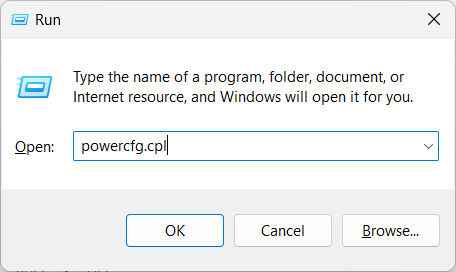
- Clique em Alterar configurações do plano ao lado do seu plano atual.

- Selecione Alterar potência avançadaconfigurações.
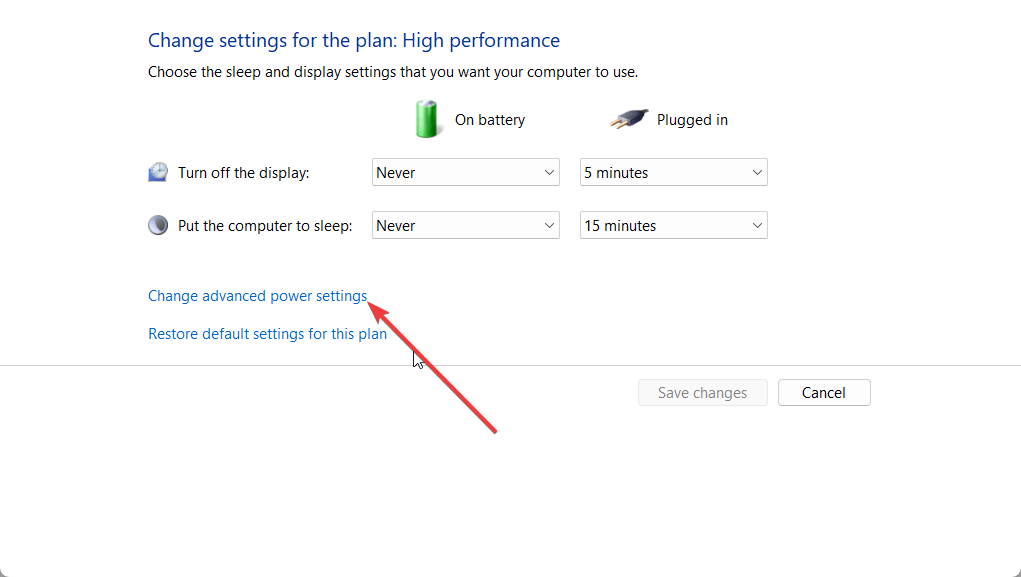
- Expandir configurações USB e desativar Configuração de suspensão seletiva USB.
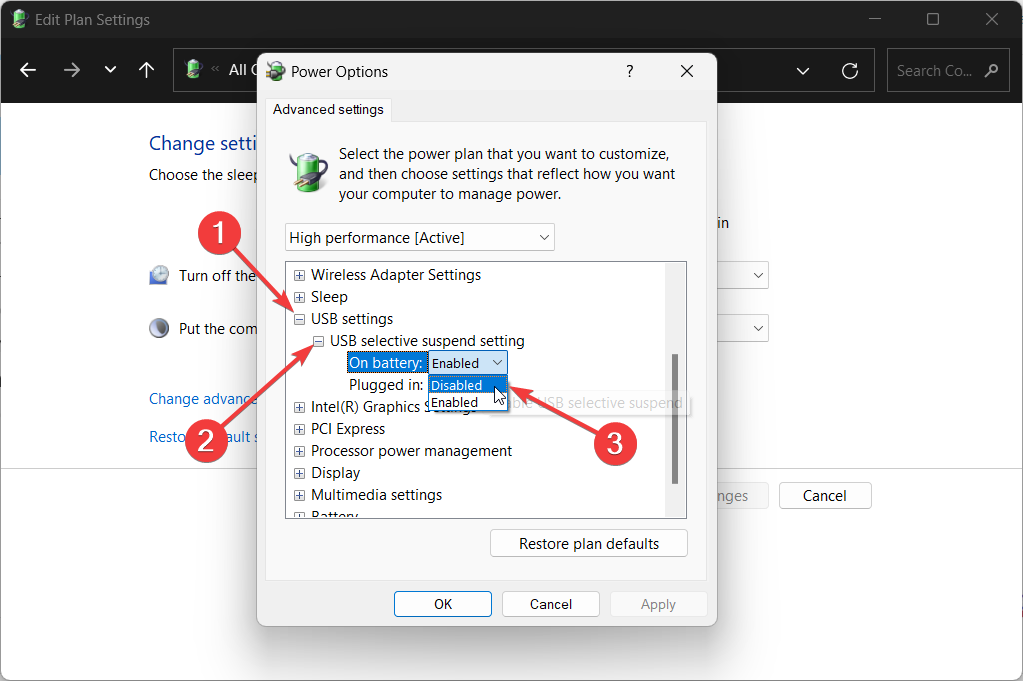
- Clique Aplicar e OK e reinicie o seu PC.
Freqüentemente, você descobrirá que a porta USB do seu PC não está funcionando e pode estar se perguntando se a porta USB está frita. No entanto, o sistema operacional Windows é inteligente e há um recurso de economia de energia conhecido como configuração de suspensão seletiva de USB.
Essa configuração basicamente suspende portas USB não utilizadas ou ociosas em seu PC para economizar energia. Simplesmente desative-o como mostrado acima e suas portas USB funcionarão novamente. Para algumas outras soluções, sugerimos que você verifique nosso guia sobre como consertar portas usb.
7. Bluetooth não funciona
O Bluetooth é um dos recursos mais usados, pelo menos hoje em dia, pois não apenas permite transferir arquivos de um lado para o outro, mas também conectar seus dispositivos sem fio ao computador.
Dica de especialista:
PATROCINADAS
Alguns problemas do PC são difíceis de resolver, especialmente quando se trata de arquivos de sistema ausentes ou corrompidos e repositórios do Windows.
Certifique-se de usar uma ferramenta dedicada, como proteger, que verificará e substituirá seus arquivos quebrados por suas novas versões de seu repositório.
Há muitos de nossos leitores que relataram que seus A conexão Bluetooth não está funcionando. Para outros, o Bluetooth é lento e lento, enquanto para alguns o recurso Bluetooth não está funcionando.
Existem muitas razões pelas quais o seu Bluetooth não está funcionando bem. A maioria desses problemas de Bluetooth pode ser resolvida executando a solução de problemas ou atualizando seus drivers de Bluetooth.
Muitas vezes, essas soluções simples não ajudam a resolver o problema. Às vezes, você é obrigado a corrigir os arquivos de sistema corrompidos ou até mesmo obter o SO Windows reinstalado.
Alguns dos erros de Bluetooth mais comuns são:
| erro de bluetooth | Razão |
| Bluetooth não detecta dispositivos | Drivers defeituosos estão fazendo com que o Bluetooth se comporte mal |
| Bluetooth continua desligando | O serviço Bluetooth pode estar desativado |
| O controle de volume do Bluetooth não está funcionando | Drivers desatualizados estão causando problemas de compatibilidade |
| Faltam configurações de Bluetooth | Drivers defeituosos ou desatualizados são o motivo |
| Alto-falantes Bluetooth não conectando | Problemas de conexão ou serviço estão causando o problema |
8. O PC emite um bipe ou faz barulhos estranhos
- Abra o Configurações menu pressionando a tecla Ganhar + EU chaves.
- Selecione solucionar problemas do lado direito.

- Clique em Outros solucionadores de problemas.

- Acerte o Correr botão para áudio, vídeo e outro hardware.

Você irá ouvir ruído estático ou bipe do seu PC se os drivers estiverem desatualizados ou se houver um mau funcionamento do hardware. Hardware problemático, se usado por muito tempo, pode ser fatal, pois pode destruir outras peças associadas em seu PC.
Esses ruídos estranhos também podem ocorrer se o seu PC tiver as configurações de energia erradas ou se a CPU não estiver recebendo recursos suficientes para fazer seu trabalho.
Você também pode conferir nosso guia dedicado sobre como livrar-se de ruídos de fundo no PC e aplique as outras soluções para resolver o problema.
Caso as soluções não ajudem, você deve levar seu PC a um centro de serviço autorizado e substituir as peças para consertar seu PC ou provavelmente é hora de mudar para um novo PC.
9. Desempenho lento
- aperte o Ganhar + EU chaves para abrir o Configurações cardápio.
- Clique em aplicativos no painel esquerdo.

- Selecione Comece.

- Desative todos os aplicativos desnecessários. Fazendo isso, todos os aplicativos que você desativou não serão executados automaticamente na inicialização.
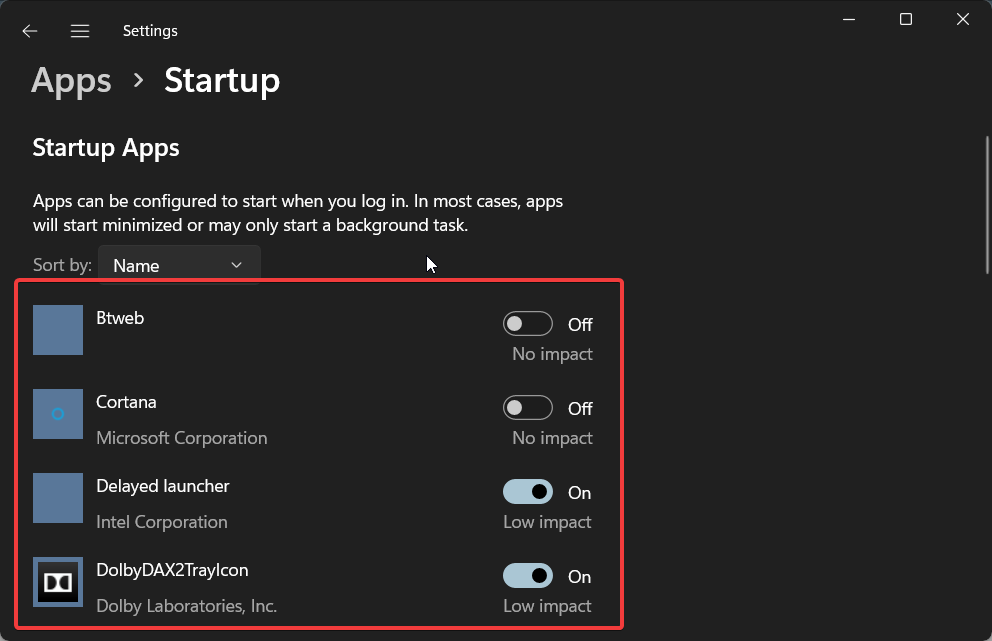
Durante um período de tempo, o desempenho do seu PC não será igual ao de quando você o adquiriu novinho em folha. Isso pode ser devido a vários motivos, como preenchimento de armazenamento, ataques de vírus, arquivos de sistema ausentes, sistemas operacionais desatualizados, etc.
O problema de desempenho lento não está associado a uma versão específica do Windows, mas também ao Windows 11 mais recente e atualizado. Mas você deve evitar usar uma versão mais antiga do sistema operacional, pois os problemas de compatibilidade do programa podem surgir e diminuir o desempenho do sistema.
A fim de corrigir o problema de desempenho lento no seu PC com Windows e corrigir o problema do computador que não está funcionando corretamente, você deve aplicar as soluções em nosso guia e consertar o seu PC.
10. Problema de alto uso da CPU
- aperte o Ganhar + EU chaves para abrir o Configurações cardápio.
- Clique em aplicativos no painel esquerdo.

- Clique em Aplicativos instalados.

- Clique no ícone de 3 pontos para qualquer aplicativo e selecione Opções avançadas.

- Debaixo de Permissão de aplicativos em segundo plano lista suspensa, selecione Nunca.

- Execute o mesmo procedimento para outros aplicativos e reinicie o PC.
Um dos problemas mais comuns com que as pessoas se deparam é a problema de alto uso da CPU. Devido a esse problema, seu PC não terá um desempenho ideal e vários programas travarão devido a recursos inadequados.
Desativar aplicativos em segundo plano certamente ajudará, pois encerra a execução de todos os aplicativos logo após a inicialização do PC, o que pode consumir mais recursos da CPU.
Porém, existem outras soluções que podem te ajudar a resolver o problema e para isso você deve conferir nosso guia sobre como parar ou corrigir o alto uso da CPU no Windows 11.
11. Problemas de duração da bateria (bônus)
Os usuários do Windows 11 reclamaram que, após a atualização de seus PCs, a duração da bateria de seus computadores diminuiu caiu drasticamente.
Embora esse seja um problema específico, outras versões do Windows também são suscetíveis a problemas de duração da bateria. Portanto, se você estiver enfrentando problemas de duração da bateria com sua versão do Windows, pode ser porque alguns arquivos importantes do sistema podem estar ausentes ou pode haver alguns problemas com a própria bateria.
Uma versão mais recente da atualização do Windows também pode ser o motivo, porque um bug também pode causar o esgotamento da bateria. Além disso, você deve verifique a saúde da bateria para verificar a causa principal do problema.
É isso de nós neste guia. Claro, esta lista não está completa e existem outros problemas comuns que podem fazer parte do nosso computador não está funcionando corretamente, mas os itens acima são alguns dos principais problemas que as pessoas encontram em seus PCs.
Se o os ícones não estão mais aparecendo na barra de tarefas, então você pode aplicar as soluções em nosso guia e também restaurar os ícones ausentes da área de trabalho.
Para usuários com problemas de login, você deve ler nosso guia sobre como corrigir perfis de usuário corrompidos e consertar chaves de registro danificadas isso corrigirá os problemas de login.
Você também vai se deparar gagueira em jogos, problemas de baixo FPS, e alguns recursos de jogos indisponíveis durante os jogos. Isso pode ser facilmente resolvido aplicando as soluções em nosso guia.
Sinta-se à vontade para deixar um comentário abaixo e nos informar sobre os outros problemas comuns que você enfrenta ao usar um computador.
Ainda está com problemas?
PATROCINADAS
Se as sugestões acima não resolverem seu problema, seu computador pode ter problemas mais graves no Windows. Sugerimos escolher uma solução completa como proteger resolver problemas com eficiência. Após a instalação, basta clicar no botão Ver&Corrigir botão e, em seguida, pressione Iniciar reparo.


